DCP-B7500D
GYIK és hibaelhárítás |

DCP-B7500D
Dátum: 06/05/2022 Azonosító: faq00100213_001
Automatikus nyomtatás a papír mindkét oldalára (Automatikus kétoldalas nyomtatás) (Mac)
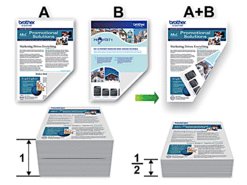
-
Az automatikus 2 oldalas nyomtatás funkció használatakor az A4, Letter, Legal vagy Folio papírméreteket választhatja ki.
(Letter, Legal, Folio, Mexico Legal és India Legal az USA/ Kanada / Latin-Amerika, és A4 mások számára.) - Győződjön meg arról, hogy a hátsó fedél zárva van.
- Ha a papír gyűrött, simítsa ki, majd helyezze vissza a papírtálcára.
- Használjon átlagos vastagságú vagy vékony papírt. NE használjon finom írópapírt.
- Ha a papír túl vékony, meggyűrődhet.
(Windows)
- Kattintson a Nyomtatás parancsra az alkalmazásban.
-
Válassza a Brother XXX-XXXX (ahol XXXX a modell neve) lehetőséget , majd kattintson a nyomtatási tulajdonságok vagy beállítások gombra.
Megjelenik a nyomtató-illesztőprogram ablaka. - Kattintson az Alap fülre.
-
A tájolás mezőben válassza az álló vagy fekvő beállítást a nyomat tájolásának beállításához.
Ha az alkalmazás tartalmaz hasonló beállítást, akkor azt javasoljuk, hogy állítsa be a tájolást az alkalmazással.
- Kattintson a 2 oldalas / füzet legördülő listára, majd válassza a 2 oldalas lehetőséget .
- Kattintson a 2 oldalas beállítások gombra.
-
Válassza ki az egyik lehetőséget a 2-oldalas típus menüből.
Ha a kétoldalas nyomtatás van kiválasztva, a kétoldalas kötés négy típusa érhető el mindegyik tájoláshoz:
Álló tájolás lehetősége Leírás Hosszú él (bal) 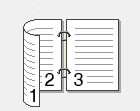
Hosszú él (jobb) 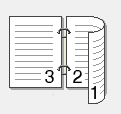
Rövid él (felső) 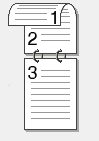
Rövid él (alsó) 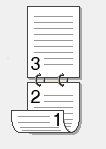
Fekvő tájolás lehetősége Leírás Hosszú él (felül) 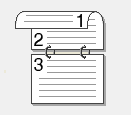
Hosszú él (alsó) 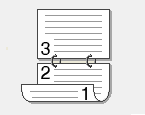
Rövid él (jobb) 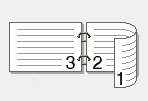
Rövid él (bal) 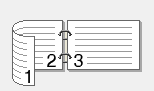
- Jelölje be a Kötési eltolás jelölőnégyzetet, ha a kötési eltolást hüvelykben vagy milliméterben kívánja megadni.
- Kattintson az OK gombra a nyomtató-illesztőprogram ablakhoz való visszatéréshez.
- Szükség esetén módosítsa az egyéb nyomtatóbeállításokat is.
- Kattintson ismét az OK gombra , majd fejezze be a nyomtatási műveletet.
(MAC)
- Egy alkalmazásban, például az Apple TextEdit alkalmazásban kattintson a Fájl menüre, majd válassza a Nyomtatás lehetőséget .
- Válassza ki a Brother XXX-XXXX (ahol XXXX az Ön modellneve) lehetőséget .
- Válassza ki a dokumentum kívánt nyomtatási módjának megfelelő lehetőséget.
-
Kattintson az alkalmazás előugró menüjére, majd válassza ki a lehetőséget.
Megjelennek az Elrendezés beállítási lehetőségei. - A kétoldalas részben válassza ki a rövid szegély mentén történő kötés vagy a hosszú szegély mentén történő kötés lehetőséget.
- Szükség esetén módosítsa a többi nyomtatóbeállítást is.
- Kattintson a Nyomtatás gombra.
DCP-B7500D, DCP-B7520DW, DCP-L2510D, DCP-L2512D, DCP-L2532DW, DCP-L2550DN, DCP-L2552DN, DCP-L3510CDW, DCP-L3550CDW, HL-B2080DW, HL-L2310D, HL-L2312D, HL-L2350DW, HL-L2352DW, HL-L2370DN, HL-L2372DN, HL-L3270CDW, MFC-B7710DN, MFC-B7715DW, MFC-L2710DN, MFC-L2710DW, MFC-L2712DN, MFC-L2712DW, MFC-L2730DW, MFC-L2732DW, MFC-L2752DW, MFC-L3730CDN, MFC-L3770CDW
Ha további segítségre van szüksége, kérjük, vegye fel a kapcsolatot a Brother ügyfélszolgálatával:
Tartalommal kapcsolatos visszajelzés
Kérjük, segítse munkánkat azzal, hogy visszajelzést küld.
1. lépés: Mennyire volt segítségére az ezen weboldalon kapott információ?
2. lépés: Szeretne még bármilyen megjegyzést hozzáfűzni?
Kérjük, vegye fegyelembe, hogy ezen az űrlapon csak visszajelzéseket várunk.